Werbung
Die Verschlüsselung ist eine wesentliche Sicherheitspraxis. Während in Ihrem Dateisystem möglicherweise die Verschlüsselung aktiviert ist, wie steht es mit freigegebenen Computern oder äußerst vertraulichen Informationen?
Fürchte dich nicht, du kannst deine geheime Musiksammlung von Justin Bieber mit Tomb in deinem Schrank aufbewahren.
Was ist ein Grab?
Im Linux-Sinne ist ein Grab wie ein gesperrter Ordner, der sicher in einem Dateisystem gespeichert werden kann. Ein weiteres großartiges Feature ist, dass die Schlüssel, die das Grab entriegeln, separat aufbewahrt werden können. Beispielsweise haben Sie möglicherweise Ihr Grab auf einem freigegebenen Computer und Ihre Schlüssel auf einem USB-Laufwerk.
Eines der besten Dinge an Tomb ist, dass es auf Standard-Linux-Technologie basiert. Die von Tomb verwendete zugrunde liegende Technologie befindet sich seit Version 2.6 in Linux-Kerneln. Dies bedeutet, dass Sie Technologien verwenden, die von einigen der besten Linux-Entwickler entwickelt wurden.
Tomb behauptet, ihr Ziel sei es, militärische Sicherheit zu bieten, und zwar durch:
- Ein minimalistisches Design, bestehend aus kleinem und lesbarem Code.
- Erleichterung bewährter Verfahren wie der physischen Trennung von Speicher und Schlüsseln.
- Übernahme einiger Standard- und bewährter Implementierungen.
Gräber sind wie einzelne Dateien, auf deren Inhalt ohne den Schlüssel, mit dem sie gesperrt wurden, und das Kennwort nicht zugegriffen werden kann. Einmal geöffnet, sind die Gräber wie normale Ordner. Gräber können sogar im Gebrauch zugeschlagen werden.
Wie bereits erwähnt, müssen Sie über das Grab, seinen Schlüssel und das Passwort verfügen, um darauf zugreifen zu können. Dateien können mithilfe von Dunkelheit weiter verschleiert werden, indem Gräber ausgeblendet und Schlüssel in JPEGs eingebettet werden.
Interessiert? Hier erfahren Sie, wie es geht.
Grab installieren
Die Installation von Tomb und seinen Abhängigkeiten ist so einfach wie es nur geht. Laden Sie einfach die neueste Version herunter, entpacken Sie die Datei und verwenden Sie den Befehl make.
Die Abhängigkeiten, die Sie benötigen, sind:
- zsh
- sudo
- gnupg
- Cryptsetup
- Pinentry-Flüche
Möglicherweise haben Sie diese bereits installiert. Wenn nicht, sobald Sie alle Abhängigkeiten mit heruntergeladen haben geeignet oder welcher Paketmanager auch immer Ihr System verwendet den Typ:
wget https://files.dyne.org/tomb/Tomb-2.5.tar.gz. tar xvfz Tomb-2.5.tar.gz. sudo make installUnd das ist alles. Sie können mit dem Erstellen und Verwenden von Tomb beginnen!
Ein Grab erstellen
Tomb ist eine dieser Anwendungen, deren Befehle sich um ihren Namen drehen. Zum Beispiel hat es Befehle wie graben, begraben, und exhumieren. Eine vollständige Liste der Befehle von Tomb finden Sie unter Manpage durch Eingabe von:
MenschengrabUm dein erstes Grab zu schaffen, musst du es graben! Wenn Sie fertig sind, geben Sie Folgendes ein:
Grab gräbt -s 200 Geheimnisse. Grab
Dieser Befehl erstellt ein 200-MB-Grab, in dem Ihre unglückliche Selfie-Sammlung gespeichert wird. Fühlen Sie sich frei, die Größe zu erstellen, die zu Ihnen passt. Die Größe eines Grabes kann jederzeit mit dem geändert werden Größe ändern Befehl. Denken Sie daran, dass Sie immer ein Grab wachsen lassen können, aber keines schrumpfen lassen.
Das Grab abschließen
Jetzt haben wir einen Teil unserer sicheren Datei, wir müssen einen Schlüssel erstellen und das Grab abschließen. Geben Sie dazu Folgendes ein:
Tomb Forge Secrets.Tomb.key. 
Möglicherweise haben Sie bemerkt, dass dieser Befehl nicht ausgeführt wurde und Tomb eine Warnung ausgegeben hat. Die Warnung zeigt an, dass eine Auslagerungsdatei ausgeführt wird. Dies ist ein Risiko, da der Inhalt Ihres Arbeitsspeichers während dieses Vorgangs in Ihre Auslagerungsdatei geschrieben werden kann. Wenn jemand Ihre Auslagerungsdatei analysiert, kann er möglicherweise Ihren Schlüssel oder Ihr Passwort auswählen!
Tomb empfiehlt an dieser Stelle, die Auslagerungsdatei zu deaktivieren, wenn Sie mit Ihrem Grab arbeiten, und die Auslagerungsdatei wieder einzuschalten, nachdem Sie fertig sind. Tomb gibt Ihnen freundlicherweise den Befehl dazu! So zeigen Sie konfigurierte Swap-Partitionen an:
Sudo Swapon -sSie können Ihren Swap mit den folgenden Befehlen ein- und ausschalten:
sudo swapoff -a. Sudo Swapon -a
Wenn Sie nicht von Ihrer Auslagerungsdatei gestört werden, können Sie die Erstellung des Schlüssels erzwingen, indem Sie Folgendes eingeben:
Grabschmiede Geheimnisse.tomb.key -f. 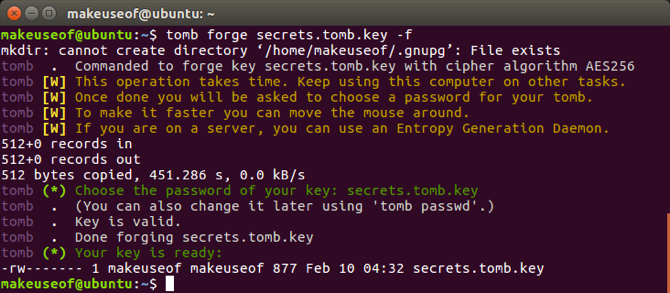
Abhängig von der Geschwindigkeit Ihres PCs kann die Schlüsselgenerierung eine Weile dauern. Sie können dies durch zufällige Mausbewegungen beschleunigen. Sie werden dazu aufgefordert Geben Sie ein Passwort ein und bestätigen Sie es So erstellen Sie ein sicheres Passwort, das Sie nicht vergessen werdenWissen Sie, wie man ein gutes Passwort erstellt und sich daran erinnert? Hier finden Sie einige Tipps und Tricks, um sichere, separate Kennwörter für alle Ihre Online-Konten zu verwalten. Weiterlesen für deinen Schlüssel. Um Ihr Grab mit dem soeben erstellten Schlüssel zu verschließen, geben Sie Folgendes ein:
Tomb Lock Secrets.Tomb -k Secrets.Tomb.key. 
Ein Grab benutzen
So öffnen und verwenden Sie Ihren Grabtyp:
Grab offen -k Secrets.Tomb.key Secrets.Tomb
Zu diesem Zeitpunkt werden Sie aufgefordert, Ihr Kennwort für den Schlüssel einzugeben. Sobald dies erledigt ist, wird das Grab entriegelt und wie ein externes Laufwerk montiert.
Gräber können auch zum Speichern von Konfigurationsdateien für einige Ihrer Anwendungen verwendet werden. Sie können zuerst Ihr Grab entsperren und eine Anwendung starten, für die die Konfigurationsdateien erforderlich sind. Wenn jemand versucht, diese Anwendung zu starten, ohne das Grab zu entsperren, scheint die Anwendung nur nicht konfiguriert zu sein.
Sobald Sie Ihre X-Faktor-Probenvideos in Ihrem Grab organisiert haben, können Sie sie auf zwei Arten schließen. Entweder mit dem schließen Befehl oder die zuschlagen Befehl.
Grab schließen [| alle] Tomb Slam alle Wenn Sie mehr als ein Grab geöffnet haben, können Sie entweder den Namen des zu schließenden Grabes angeben oder alle zum Schließen aller derzeit geöffneten Gräber verwenden. Das schließen Der Befehl schlägt fehl, wenn das Grab von einem laufenden Prozess verwendet wird.
Wenn Sie es eilig haben und Ihre Gräber unabhängig von laufenden Prozessen schließen müssen, können Sie die verwenden zuschlagen Befehl. Dies kann zu nicht gespeicherten Datenverlusten bei verwendeten Dateien führen. Verwenden Sie diese daher mit Vorsicht.
Mehr Sicherheit durch Dunkelheit
Eines der Dinge, die Sie bei der Verwendung von Tomb beachten sollten, ist, dass es keinen Bereinigungsprozess gibt. Das heißt, wenn Sie mit Ihrem Grab fertig sind, müssen Sie sicherstellen, dass der Schlüssel entfernt wird, wenn er auf demselben Computer vorhanden ist.
Wenn Sie ein Grab und einen Schlüssel auf derselben Maschine aufbewahren, besteht ein gewisses Risiko. Es gibt Möglichkeiten, ein wenig hinterhältig zu sein und Schlüssel in Sichtweite zu verstecken. Nehmen Sie diesen Ordner zum Beispiel:

Es enthält einige Familienbilder, alle mit fortlaufenden Namen. Auf den ersten Blick scheint nichts fehl am Platz zu sein. Wer sich diese Bilder ansieht, ist nicht klüger. Schauen Sie sich nun insbesondere dieses Bild an:

Dieses Bild hat viel mehr zu bieten, als man denkt. In dieses Bild ist ein Schlüssel eingebettet, mit dem ein Grab geöffnet werden kann versteckt mit Steganographie. Beeindruckend, oder? Wenn Sie sich wie James Bond fühlen und diesen Typ machen möchten:
sudo apt steghide installierenSo verstecken Sie einen Schlüssel in einem JPEG-Typ:
Grab begraben -k Geheimnisse.tomb.key Bildname.jpg
Nachdem Sie das Kennwort für Ihre Schlüsseldatei eingegeben haben, können Sie die Schlüsseldatei jetzt vollständig löschen. Dies bedeutet, dass keine Schlüsseldatei mehr sichtbar ist. Stattdessen wird es tatsächlich in einem JPEG versteckt. So holen Sie den Schlüssel wieder heraus:
Grab exhume -k tempsecret.key Picture-name.jpg
Sobald Ihr Schlüssel exhumiert oder extrahiert wurde, öffnen Sie damit das entsprechende Grab. Nachdem Sie das Grab gesperrt haben, können Sie den Schlüssel löschen, da er jederzeit aus dem JPEG exhumiert werden kann.
Stellen Sie schließlich sicher, dass Ihre Gräber unter anderen Dateien versteckt sind, anstatt sie nur im Stammverzeichnis Ihres Laufwerks zu speichern. Geben Sie ihnen Namen, die es ihnen ermöglichen, sich in das Rauschen einzufügen.
Halten Sie es geheim, bewahren Sie es sicher auf!
Tomb bringt einige großartige Funktionen mit sich. In dem Extras Verzeichnis gibt es einige andere hilfreiche Tools wie eine GUI-Oberfläche und Tray-Symbole.
Tomb bietet eine zusätzliche Sicherheitsebene für die äußerst sensiblen Dateien, die Sie möglicherweise haben. Die Themenkonvention macht dem Erlebnis auch ein bisschen Spaß! Ihre Skelette können jetzt in Frieden ruhen.
Bildnachweis: Photoloide /Depositphotos
Yusuf möchte in einer Welt voller innovativer Unternehmen, Smartphones mit dunklem Röstkaffee und Computern mit hydrophoben Kraftfeldern leben, die zusätzlich Staub abweisen. Als Business Analyst und Absolvent der Durban University of Technology mit über 10 Jahren Erfahrung in einer schnell wachsenden Technologiebranche ist er gerne der Mittler zwischen…